Microsoft Office PowerPoint 2010 seperti rakan sejawatannya telah ditambah baik dan dikemas kini dengan beberapa penambahan baharu yang hebat. Kami sedang menyemak tambahan yang patut diberi perhatian kepada Microsoft Office 2010 dan telah menulis siaran ringkasan pada kedua-dua Microsoft Word 2010 dan Microsoft Excel 2010 . Hari ini kita akan memberikan satu pandangan yang komprehensif tentang Microsoft PowerPoint 2010. Mari lihat ciri baharu yang telah ditambahkan oleh Microsoft padanya.
Bar Alat Reben Dipertingkat
Ciri Ribbon yang pertama kali diperkenalkan dalam Office 2007 membolehkan pengguna menggunakan Microsoft Office dengan lebih fleksibel dan mudah. Reben PowerPoint 2010 kini boleh disesuaikan. Reben boleh disesuaikan dengan mengklik kanan ikon Reben dan memilih pilihan Sesuaikan Reben .
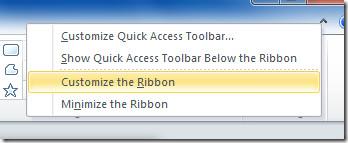
Jika anda ingin membaca lebih lanjut mengenai Reben, pergi ke sini.
Penukaran PowerPoint Kepada Video
PowerPoint 2010 kini membolehkan anda menukar Persembahan anda kepada Video. Untuk membuat video, klik butang Office dan kemudian pergi ke Kongsi > Buat Pilihan Video .
 Anda boleh mendapatkan panduan terperinci penuh untuk proses ini di sini .
Anda boleh mendapatkan panduan terperinci penuh untuk proses ini di sini .
Keserasian .pptx
Dalam PowerPoint 2007, Microsoft memperkenalkan format XML baharu (.pptx) yang tidak serasi dengan format pembentangan .ppt yang dahulu. Masalah ini tidak ada untuk mengganggu anda lagi, bermakna fail PowerPoint yang dibuat dalam PowerPoint 2010 boleh dibuka dengan mudah dalam versi PowerPoint sebelum PowerPoint 2007.
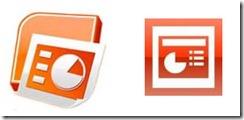
Bahagian – Menyediakan Cara Mudah Untuk Menguruskan Pembentangan
Microsoft PowerPoint 2010 membolehkan anda menyusun pembentangan anda ke dalam bahagian. Anda akan dapat dengan mudah mencari butang Bahagian pada bar alat Reben. Ciri ini membantu anda mengatur pembentangan anda dengan mengumpulkan semua slaid yang berkaitan di bawah bahagian individu. Dengan cara ini, anda boleh mencari dan mengedit slaid berkaitan dengan mudah.
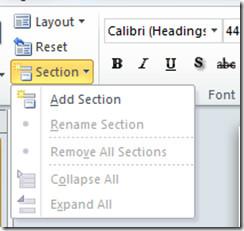
Alat Tangkap Skrin Terbina dalam
Microsoft PowerPoint 2010 termasuk ciri yang dipanggil Screen Capturing (yang juga boleh didapati dalam Word 2010). Kini tidak perlu pihak ketiga atau alat tambahan untuk menangkap tangkapan skrin untuk menggunakannya dalam pembentangan anda. Ia adalah sekeping kek untuk menangkap tangkapan skrin mana-mana kawasan skrin. Hanya klik pilihan Sisipkan > Tangkapan Skrin dan seterusnya .
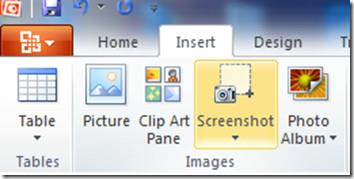
Alat Penyingkiran Latar Belakang
Alat Pembuangan Latar Belakang ialah tambahan yang hebat pada Microsoft PowerPoint 2010 (yang juga boleh didapati dalam Word 2010). Ia hanya mengalih keluar latar belakang mana-mana imej. Hanya masukkan imej dalam pembentangan anda dan kemudian cari alat Pembuangan Latar Belakang di bawah Sisipkan > Gambar untuk mengalih keluar latar belakang.
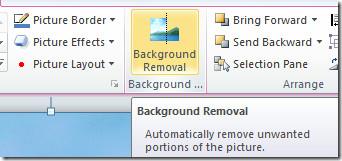
Ciri Dipertingkat Untuk Video Terbenam
Kini amat mudah untuk membenamkan video ke dalam pembentangan PowerPoint anda. Ciri ini turut hadir dalam PowerPoint 2007, namun PowerPoint 2010 telah menambahkan lagi keajaiban padanya. Kini anda boleh melakukan beberapa operasi biasa dengan mudah pada video terbenam dengan klik kanan yang mudah. Jika anda ingin tahu tentang cara membenamkan video ke dalam persembahan PowerPoint, anda boleh mendapatkan butiran penuh di sini.
Menu Animasi yang Diperbaiki
Dalam PowerPoint 2010 anda akan merasakan bahawa menu Animasi telah dipertingkatkan ke tahap yang besar. Ia menawarkan pilihan gaya lakaran kecil yang sangat mesra pengguna. Hanya dengan melihat setiap pilihan, anda akan tahu apa kesannya apabila anda menggunakannya.
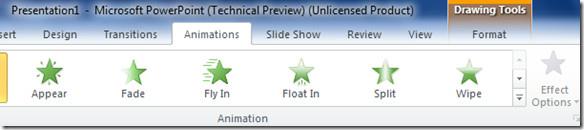
Peralihan Slaid Dipertingkat
Microsoft PowerPoint 2010 menyertakan banyak peralihan slaid baharu, oleh itu ia memberi kuasa kepada anda untuk mencipta persembahan yang lebih hebat dan menarik perhatian.

Seni Kata yang Dipertingkatkan
Word Art ialah ciri lama Microsoft Office yang telah dipertingkatkan dalam PowerPoint 2010 (peningkatan yang sama boleh didapati dalam Word 2010). WordArt telah dikemas kini dengan kesan seni berwarna-warni baharu. Pilih teks, kemudian klik Word Art dan senarai semua pilihan yang tersedia akan dipaparkan.
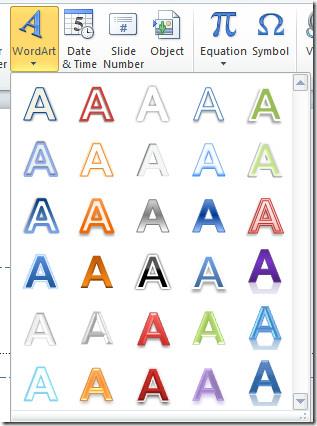
Editor Persamaan
Editor Persamaan berguna apabila anda perlu menambah beberapa persamaan matematik biasa pada dokumen/persembahan anda. Anda juga boleh menggunakannya untuk mencipta persamaan tersuai anda sendiri dengan menggunakan perpustakaan fungsi matematik. Ciri ini telah pun tersedia dalam Microsoft office 2007 tetapi terhad kepada Word 2007 dan Excel 2007. Dalam office 2010, ciri ini telah ditambahkan pada PowerPoint juga. Anda boleh mencari Editor Persamaan di bawah menu Sisipkan .

Penyuntingan Video
PowerPoint 2010 kini termasuk ciri penyuntingan video terbina dalam. Anda boleh memangkas video, menambah kesan dan melakukan banyak lagi. Baca panduan penuh di sini .

Kami telah merangkumi tambahan yang paling penting pada PowerPoint 2010. Jika anda fikir kami telah melangkau sebarang ciri penting, beritahu kami dalam ulasan. Nikmati!

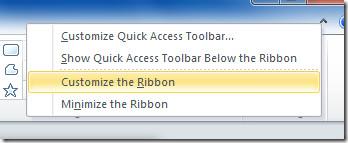

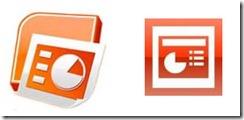
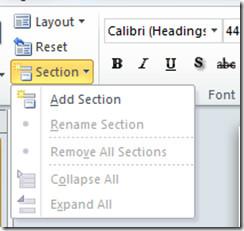
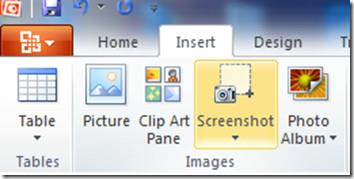
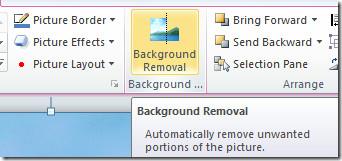
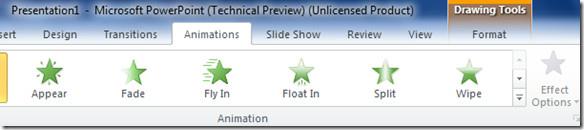

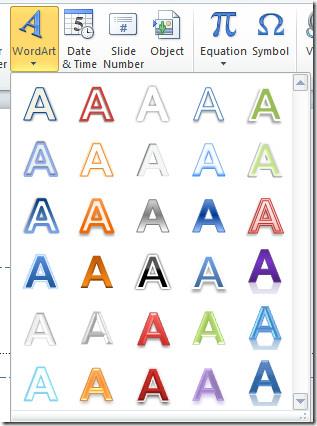






![Eksport/Import Reben & Tetapan Bar Alat Akses Pantas [Office 2010] Eksport/Import Reben & Tetapan Bar Alat Akses Pantas [Office 2010]](https://tips.webtech360.com/resources8/r252/image-8447-0829093801831.jpg)



